相册视图怎么用?
视频时长1:59,介绍维格表相册视图与使用
视频
1.相册视图是什么?
相册视图顾名思义就是像相册一样展示内容,对于图片的展示非常友好,特别是展示产品/场景/菜品/照片等。
2.相册视图怎么用?
举一个我们模板中心例子,我们看一下采购供应这个类别下的门店销售与采购,点击使用模板把模板保存到我们的空间站就能自己定义啦。
创建一个维格表
如何创建相册视图呢?首先我们需要建立一个类似这样的信息表,包含了你想要展示的各项信息,例如商品名称,大类,小类,价格,库存数量等,当然,相册最不可缺少的是我们的图片,选择维格列类型改为附件就可以直接粘贴或者上传图片了。
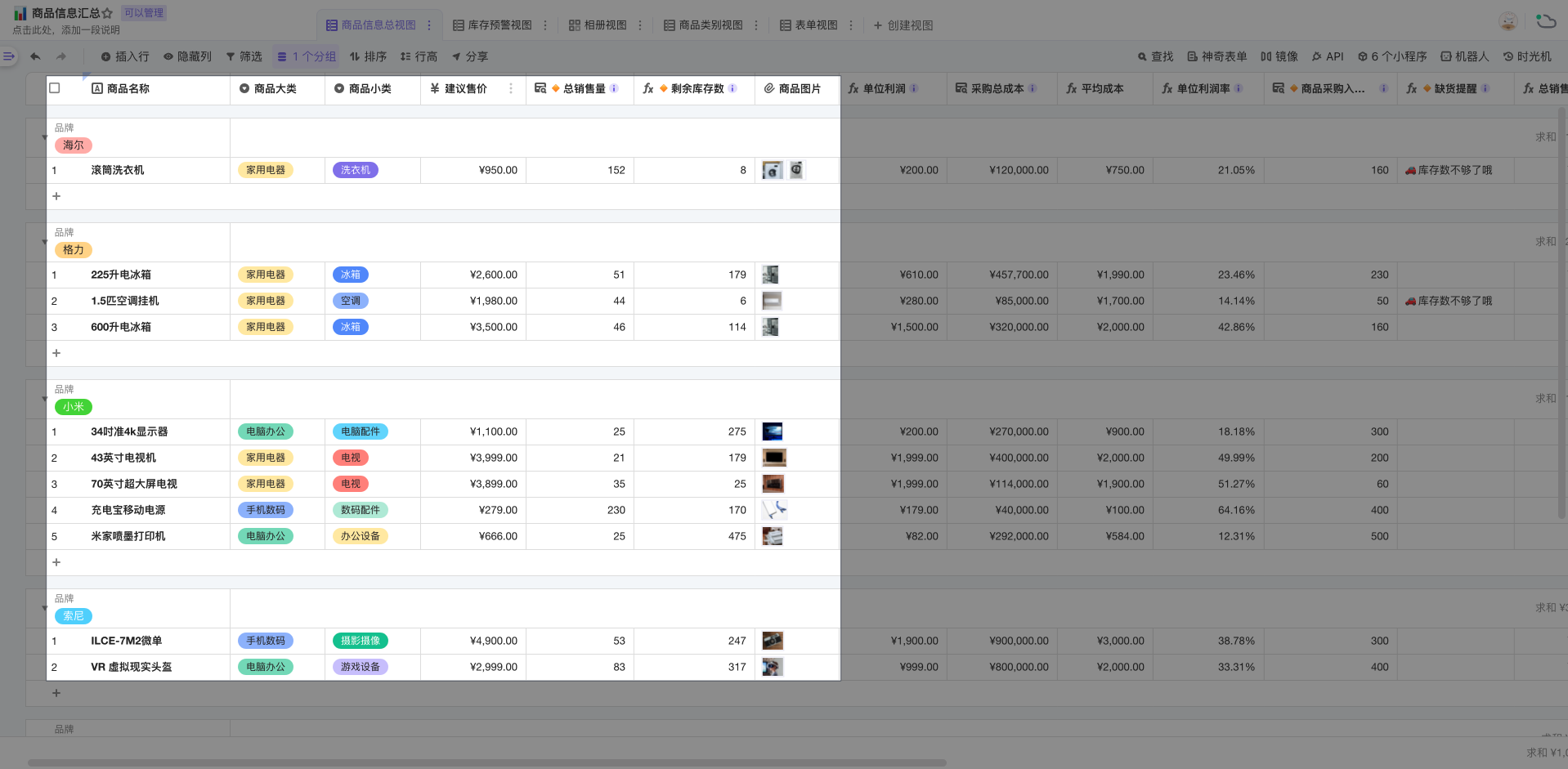
创建相册视图
完成表格的创建后,单击上方创建视图,选择相册视图即可生成一份相册视图。
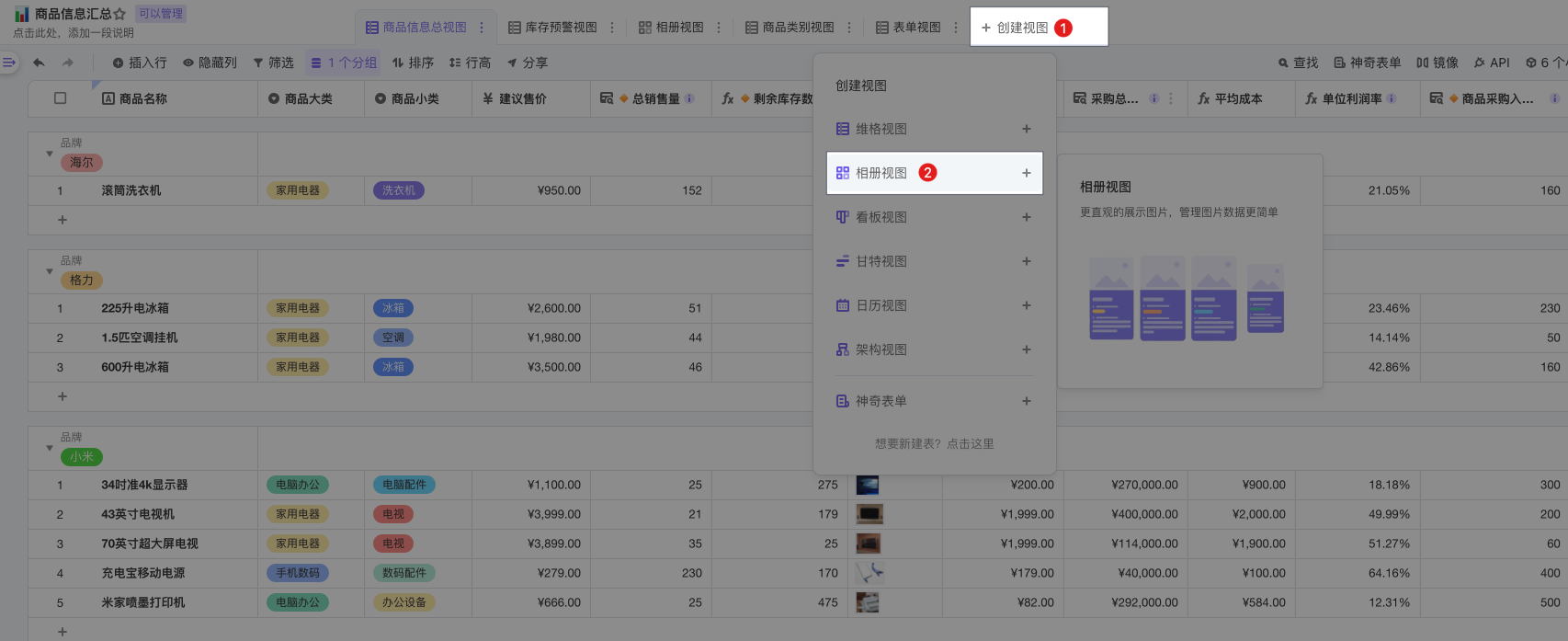
修改布局和样式
点击左上角的布局可以改变展示的大小数量,开启自动模式后,将采用浏览器的自适应效果。
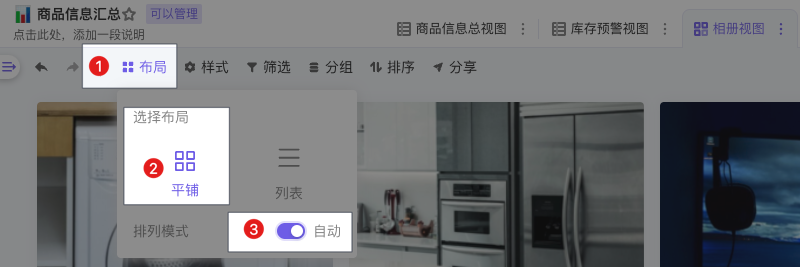
点击样式可以自由选择需要展示的字段,例如这里我只想要展示售价,那就隐藏其他的字段,我也可以隐藏所有字段或展示所有字段,还可以拖动字段改变排列。
如果我不想要列名称,此处取消勾选显示列名称即可保持页面简洁,如果图片大小有点不一样点击拉伸让他们填充整个区域。
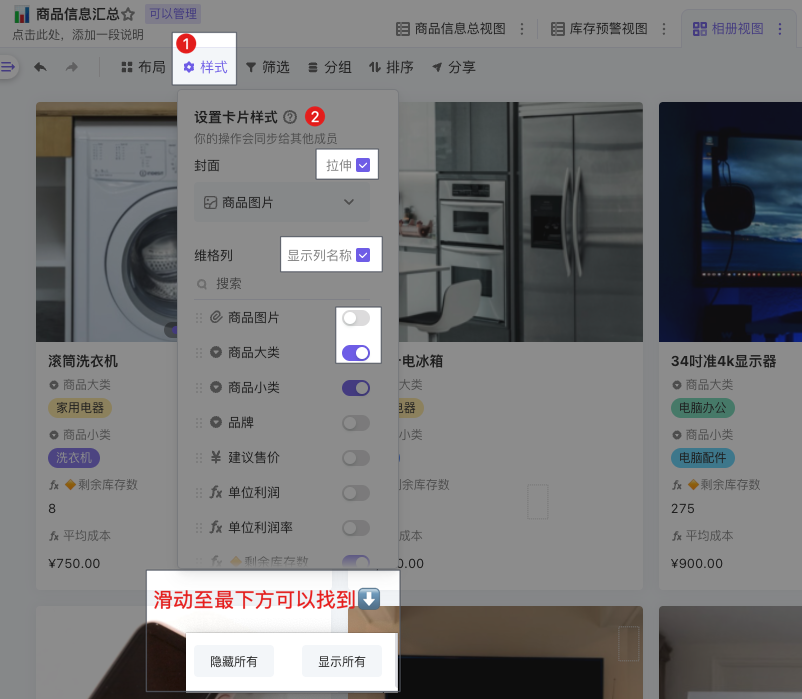
需要注意的是,如有多个附件,默认展示第一张图片。附件列中如存放有多张图片,鼠标悬停在封面图上可切换浏览图片。
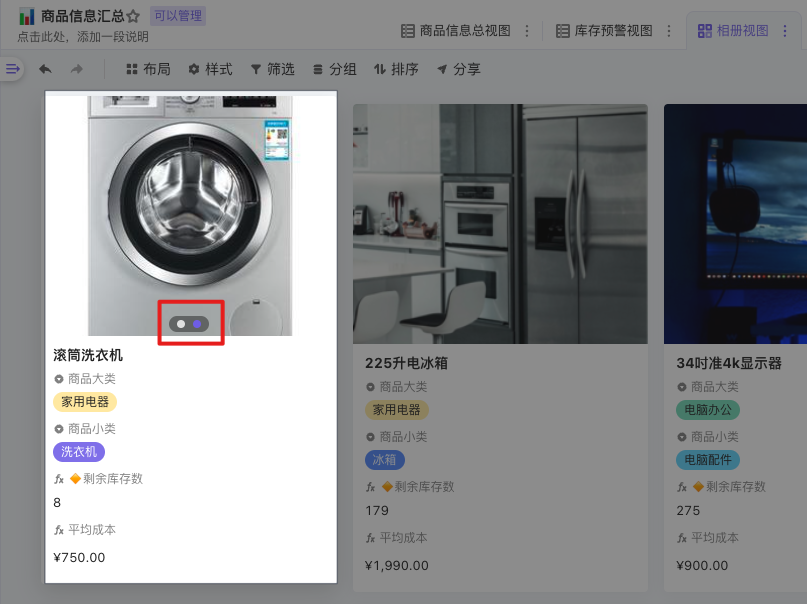
点击筛选可以展示你需要的相册卡片,例如我只需要展示家用电器这一系列卡片。
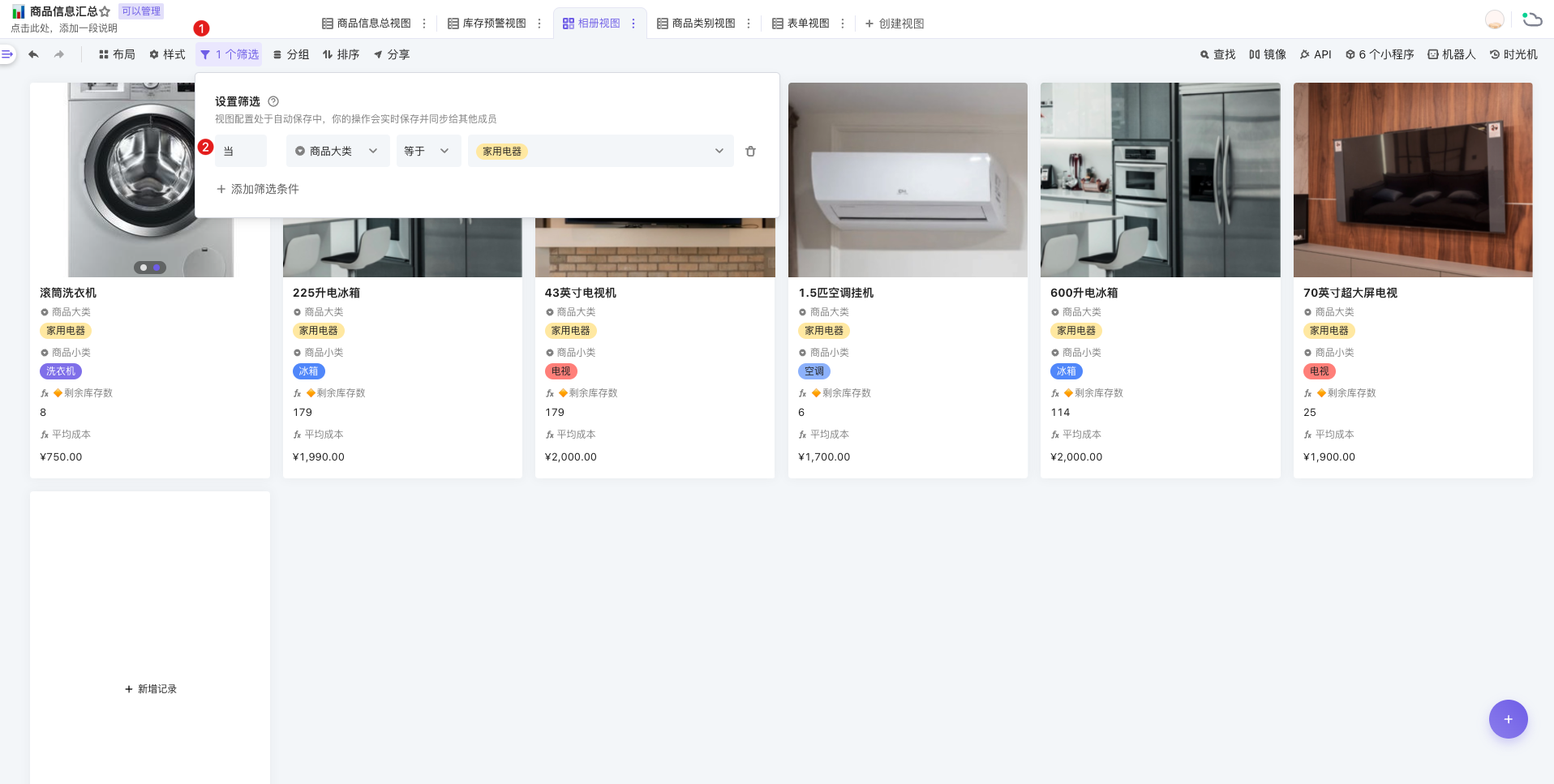
点击分组可以让卡片按需分组,例如按照产品大类分类,注意我们目前只支持一个分组哦。
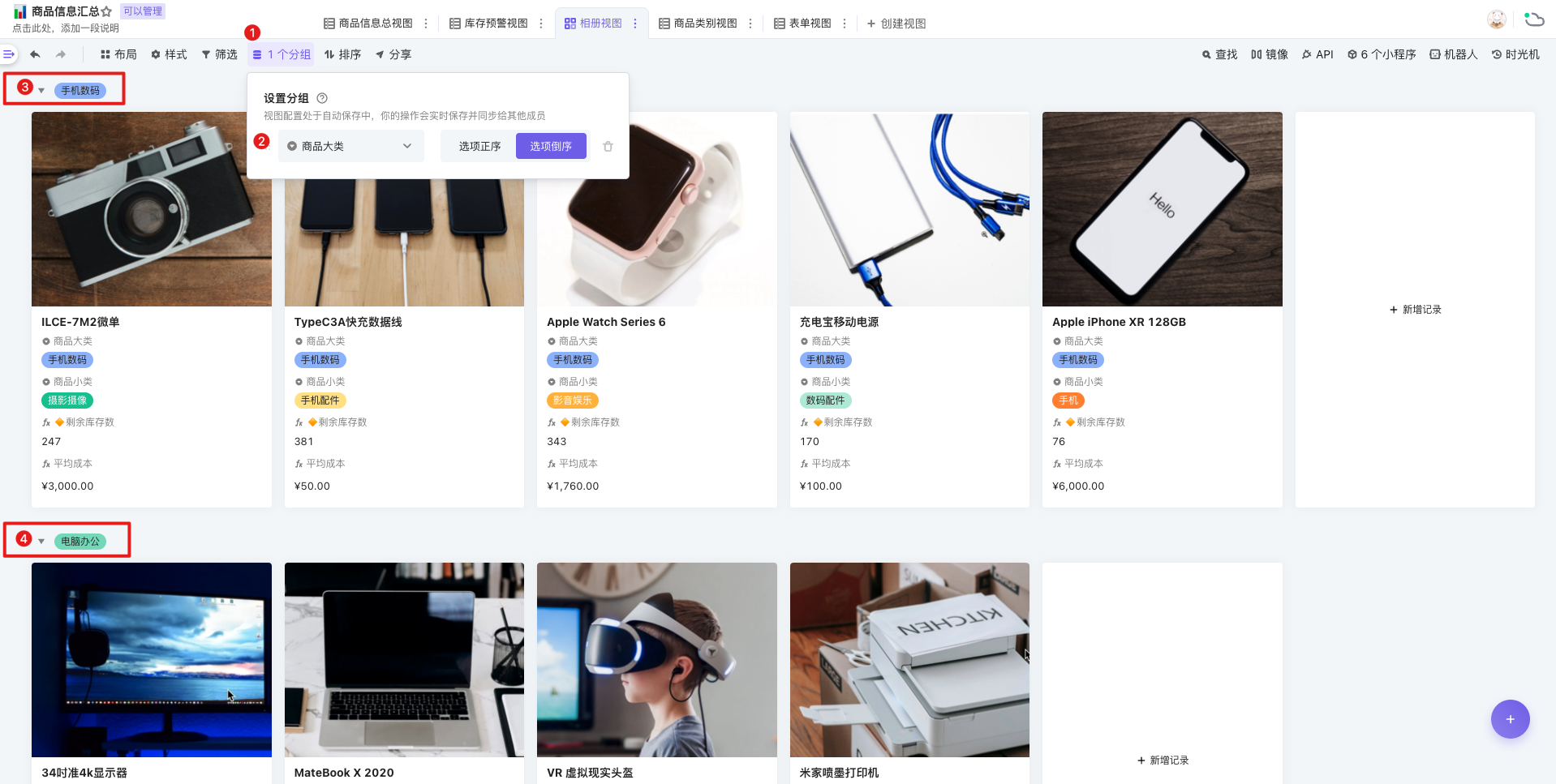
点击排序可以让卡片按照升降序排列,例如按照库存数量排列。
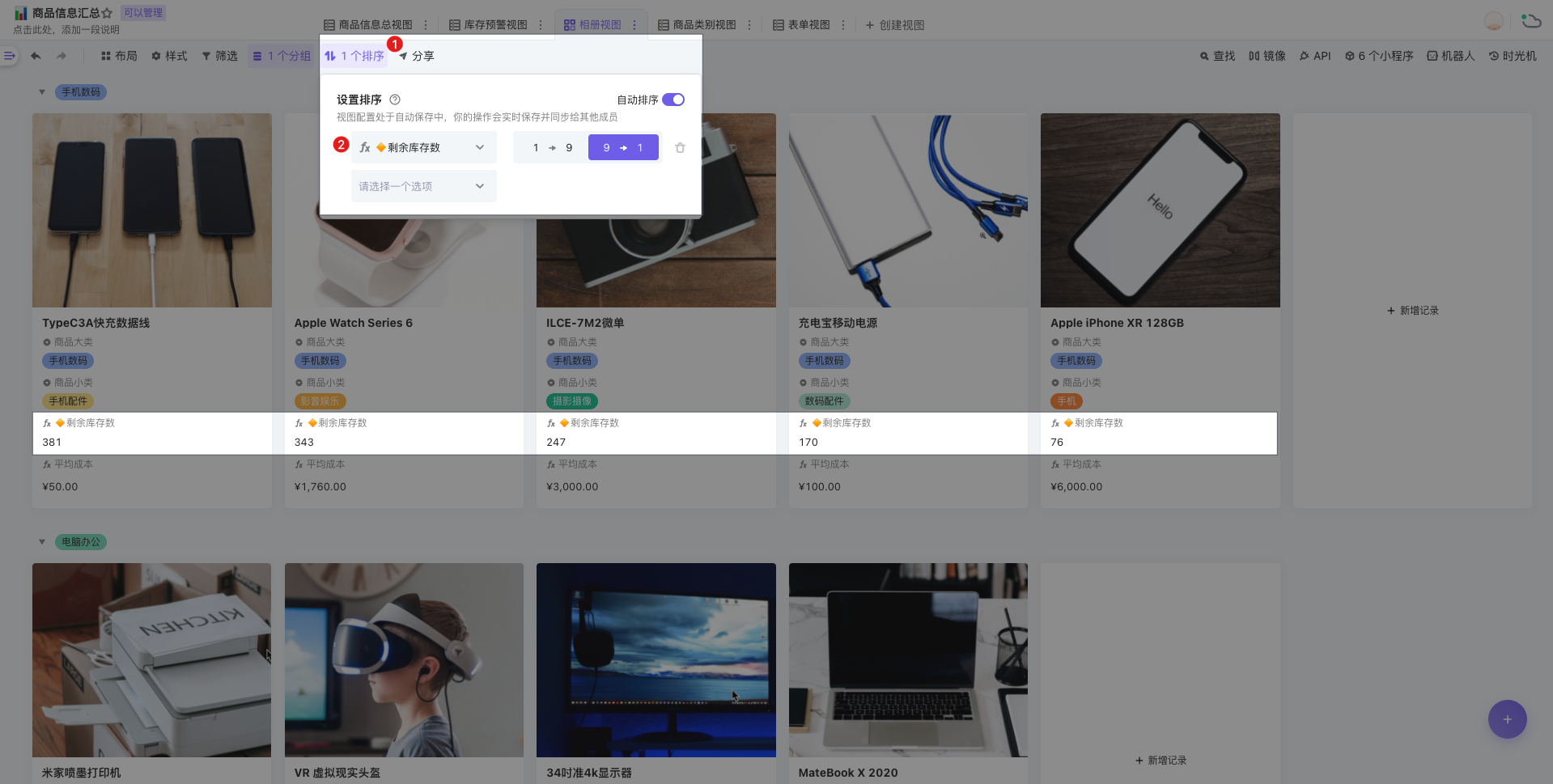
新增/删除记录
有两种方法可选,
直接点击新增记录的卡片,补充新的内容,右键则可以删除记录
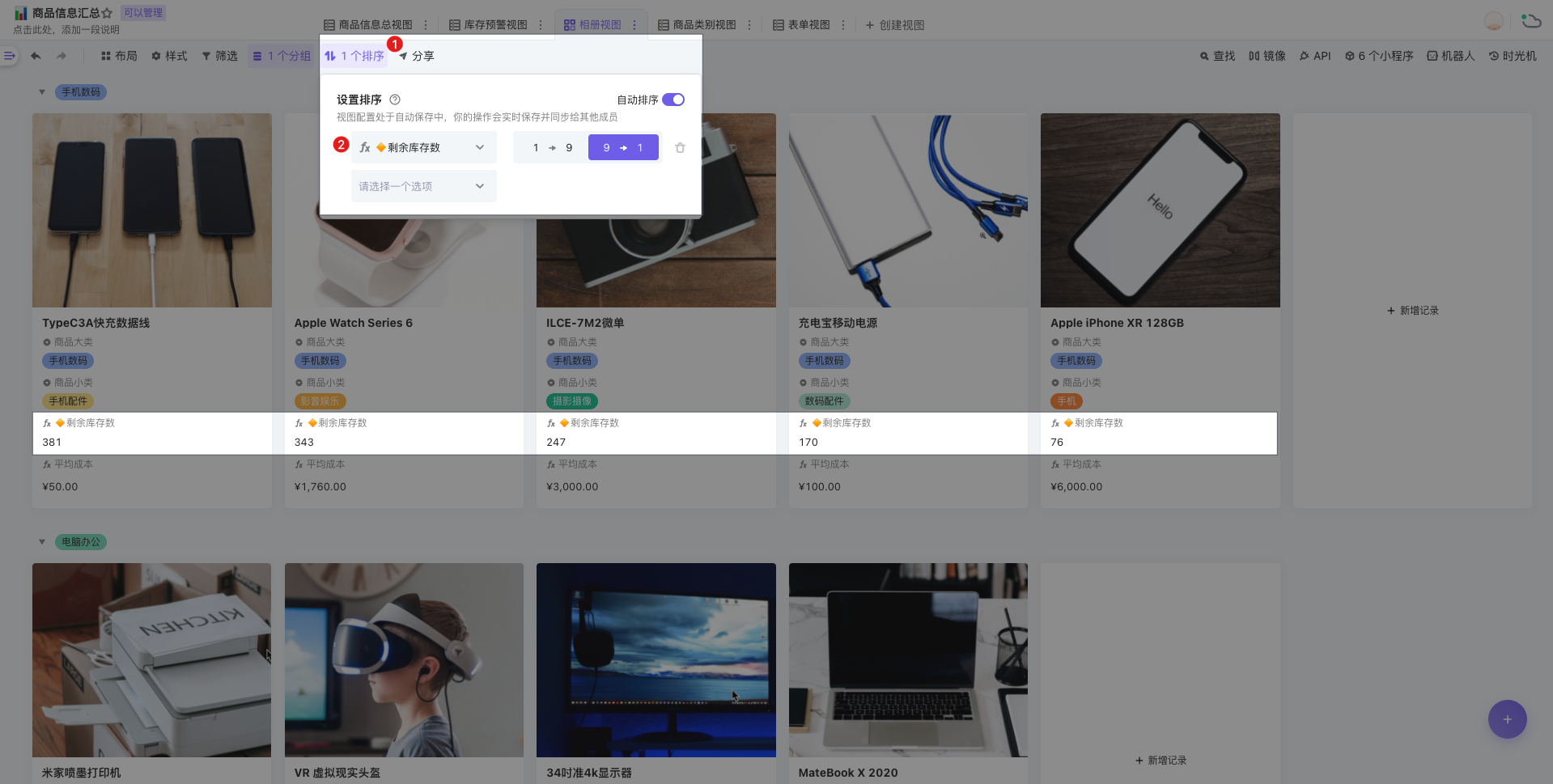
新增/删除记录回到信息表,新增一行or删除一行
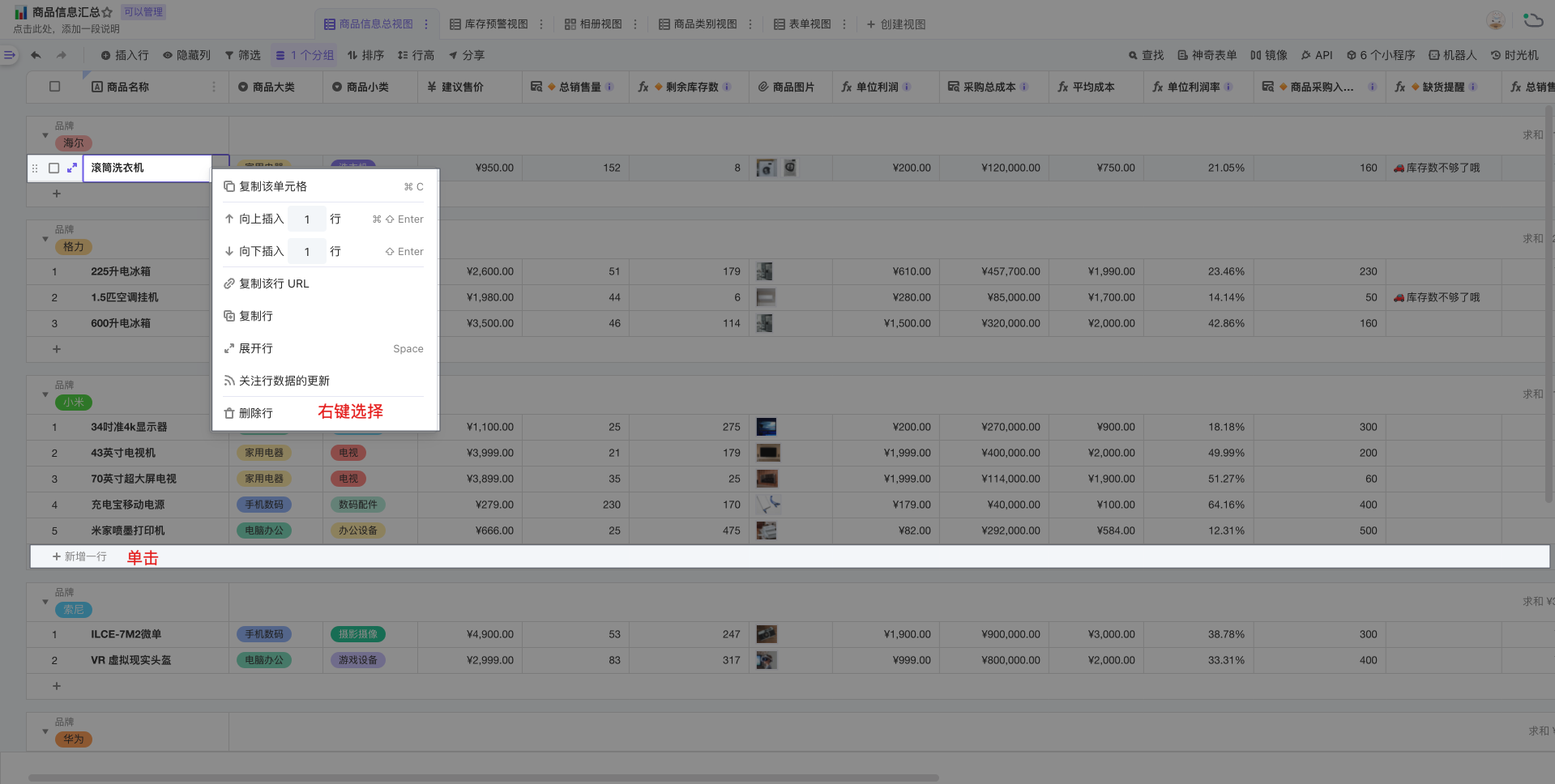
如果需要分享,可以通过长截屏滚动截屏或者链接进行分享哦~
你已经充分了解相册视图了,现在就去试试吧~